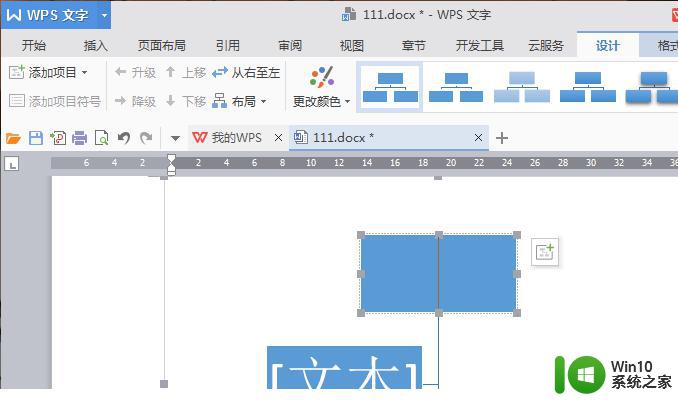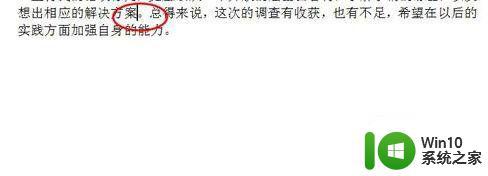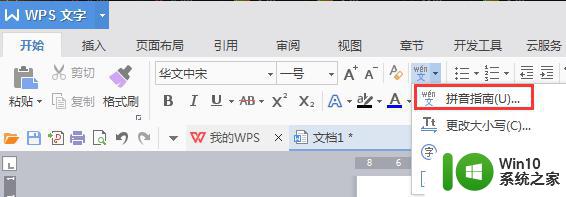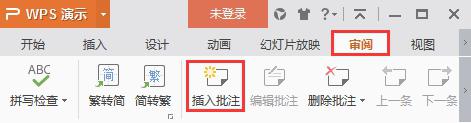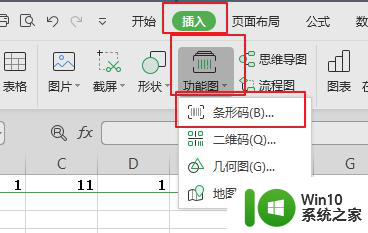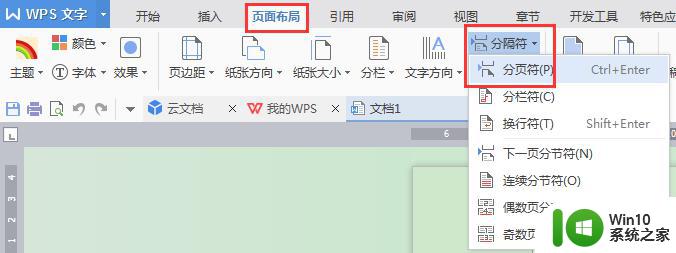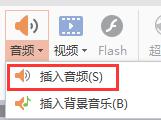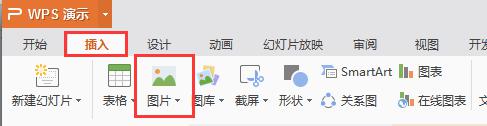wps怎么添加注释 wps如何添加文档注释
在日常办公中,我们经常需要给文档添加注释,以便更好地理解和沟通,而在wps中,添加文档注释非常简单。只需在文档中选中需要注释的内容,然后点击右键,在弹出的菜单中选择添加批注即可。添加批注后,我们可以在文档的边缘看到批注框,并且可以在其中输入相关的注释内容。这样其他人在查看文档时就能够更加清晰地了解我们的意图和解释。通过wps的文档注释功能,我们可以提高工作效率,更好地协作和交流。
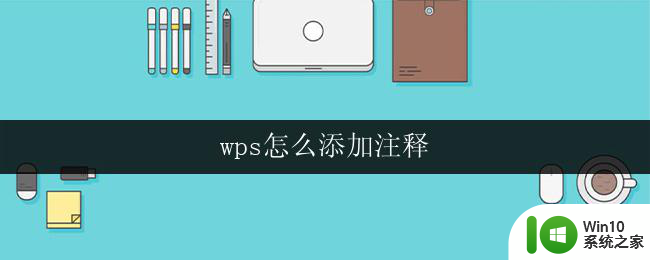
脚注尾注
脚注和尾注用于在打印文档中为文档中的文本提供解释、批注以及相关的参考资料。可用脚注对文档内容进行注释说明,而用尾注说明引用的文献。
脚注位于当前页的底端或位于文字下方,尾注则位于文档结尾或者节(节:文档的一部分,可在其中设置某些页面格式选项。若要更改例如行编号、列数或页眉和页脚等属性,请创建一个新的节。)的结尾。
脚注或尾注由两个互相链接的部分组成:注释引用标记和与其对应的注释文本。在注释中可以使用任意长度的文本,并像处理任意其他文本一样设置注释文本格式。
插入脚注尾注
单击要插入脚注或尾注的位置。
在“引用”选项卡上,单击“插入脚注/尾注”,打开“脚注和尾注”对话框。
单击“脚注”或“尾注”。
在默认情况下,脚注放在每页的结尾处而将尾注放在文档的结尾处。在“脚注”或“尾注”框里选择可以更改脚注或尾注的位置。
在“编号格式”框中,选择脚注尾注引用标记的格式。
单击“插入”。
光标跳至脚注或尾注位置,自动插入注释编号。
键入注释文本。
查看脚注尾注
将光标移至注释引用标记上,当变成引用标记
双击即可直接进入脚注或尾注查看文本内容。
提示
选中脚注和尾注右键点击“脚注和尾注”,可在格式项下选择方括号样式或者自定义标记,调整编号的样式。
如果希望生成多种编号格式的脚注或尾注,请在要使用不同脚注或尾注编号格式的位置插入分节符。
如果要删除脚注或尾注直接按 Delete 键,编号将自动更新。
以上就是关于如何在wps中添加注释的全部内容,如果您遇到相同的情况,您可以按照本文提供的方法来解决问题。